Как обновить драйвера на мониторе samsung
Настройка видеоподсистемы требует, чтобы на компьютере был установлен правильный драйвер монитора. На самом деле, конечно, монитору никакой драйвер не нужен — он и так способен работать, хотя и не в полную силу, но для компьютерных игр наличие драйвера обязательно — давайте подробно разберем тему — как установить или обновить драйвер монитора.
Фактически, драйвер монитора — это просто информационный файл, в котором записаны предельные возможности монитора. При установке драйвера эти параметры переносятся в реестр Windows, а оттуда предъявляются драйверу видеокарты. Наша цель простая: оповестить драйвер видеокарты о том, на что реально способен монитор. Это необходимо для того, чтобы потом, при настройке видеокарты, не задать такие параметры, которые могут вывести монитор из строя.
Для исполнения настроек, связанных с драйверами монитора и видеокарты, служит кнопка — Дополнительно на вкладке -Настройка диалогового окна — Свойства: Экран — для Windows XP. Для Windows 7: Пуск — Панель управления — Оформление и персонализация - Экран — Разрешение экрана — Дополнительные параметры. При этом открывается диалоговое окно свойств видеоадаптера и монитора:

Это окно не имеет стандартов (не стандартизировано) и для разных видеокарт (и даже для разных драйверов одной видеокарты) может иметь разные элементы управления (адаптер, диагностика, управление цветом и т.д.). Тем не менее, те элементы управления, о которых будем дальше говорить, присутствуют в любом случае — просто их надо разыскать.
Прежде всего откройте вкладку Монитор и убедитесь, что монитор определен однозначно — его модель должна быть четко указана (в моем случае, как показано на рисунке выше — стандартный монитор PnP, так как у меня ноутбук). Если это так, значит, монитор известен операционной системе, и больше ничего делать не надо.
Единственное, что можно сделать — так это попробовать обновить драйвер монитора:

Для этого жмем кнопку обновить, как на рисунке выше и действуем согласно предлагаемым действиям Мастера обновления.
Если монитор не определен или вместо него стоит запись типа — Стандартный монитор, то монитор системе не известен и надо установить его драйвер. Для этого служит кнопка — Изменить. При ее нажатии происходит запуск Мастера обновления драйверов.
Дальнейшие действия зависят от того, имеется ли у вас диск с драйвером монитора или нет. Если никаких драйверов нет, очень поможет знание производителя монитора и конкретной модели (эти данные можно найти в документации к монитору). Если нет ни документации, ни малейшего понятия о модели монитора и его производителе, то добиться оптимальных настроек вряд ли получится — хотя в наш век это в принципе невозможно. Такая ситуация бывает с очень старыми мониторами.
. Если под рукой нет драйвера монитора, но известен производитель устройства и номер модели, то вернемся к п.5. и попробуем подобрать драйвер монитора из той базы данных, которая поставляется вместе с операционной системой Windows.
По окончании установки драйвера убедитесь, что на вкладке Монитор диалогового окна свойств видеокарты появились правильные сведения о мониторе, как написано в начале статьи.
Если в диалоговом окне — Обновление драйверов, отсутствует производитель вашего монитора или нет такой модели, как у вас, значит, стоит воспользоваться Интернетом.
С помощью любой поисковой системы разыщите по названию фирмы Web-адрес ее сайта и найдите там ссылку, позволяющую выбрать и загрузить нужный драйвер. Как правило, производители оборудования размещают ссылки для загрузки драйверов в разделе Support (Поддержка пользователей).
Если изделие произведено очень давно и его производитель давно закрылся, то можно обратиться к всенародным коллекциям драйверов на сайтах WWW или к Web — форумам, на которых пользователи обмениваются своими проблемами.
И наконец, самый тяжелый случай — когда об изделии вообще ничего не известно, кроме того, что это действительно монитор. Тогда в диалоговом окне — Обновление драйверов, выберите в списке Производители пункт Стандартные мониторы, а в списке модели — одну из моделей в зависимости от размера экрана. Например, если размер экрана равен 15,6 дюймам, выберите либо пункт 1366 х 768, исходя из того, с каким разрешением будете работать. Если вдруг окажется, что монитор «не тянет» более высокое значение, отступите к более низкому.

ПО для мониторов, как и для любого другого внешнего или внутреннего подключаемого устройства, можно получить несколькими способами. Самые эффективные заключаются в загрузке драйверов с официального сайта, использовании стороннего решения, поиске по аппаратному идентификатору или же задействовании системных возможностей. Рекомендуем ознакомиться со всеми и затем выбрать подходящий для конкретной ситуации.
Способ 1: Ресурс производителя монитора
Драйвера для рассматриваемых мониторов лучше всего будет загрузить с сайта производителя: в этом случае гарантируется работоспособность как ПО, так и самого дисплея после его установки.




По окончании загрузки просто запустите полученный EXE-файл и инсталлируйте программное обеспечение, следуя инструкциям.
Способ 2: Универсальный установщик драйверов
Компания Samsung практикует использование фирменной утилиты для получения драйверов к своим продуктам, однако в базе данных приложения отсутствует информация по мониторам. Однако у Samsung Update есть альтернативы в виде сторонних программ-драйверпаков, которые выполняют точно такую же функцию, как и фирменная утилита. Кроме того, приложения такого рода универсальны, и могут использоваться для получения драйверов для оборудования других производителей.

Из всего многообразия драйверпаков советуем обратить внимание на DriverPack Solution: эта программа представляет собой удобное и функциональное решение для всех категорий пользователей. Если у вас возникли проблемы с эксплуатацией этого продукта, воспользуйтесь следующим материалом.
Способ 3: Идентификатор устройства
Монитор с точки зрения системы такое же периферийное оборудование, как принтер, сканер или МФУ, поэтому также обладает собственным аппаратным идентификатором. Этот ИД можно использовать для поиска драйверов: достаточно получить его с помощью «Диспетчера устройств», а затем использовать на специальном поисковом ресурсе.
Способ 4: Встроенный опционал системы

В решении нашей сегодняшней задачи можно использовать упомянутый выше «Диспетчер устройств». Пожалуй, использование этого решения намного проще, чем всех упомянутых выше, однако стоит иметь в виду, что на серверах «Центра обновления Windows», которые используются для загрузки ПО, могут находиться устаревшие или малофункциональные варианты драйверов. Впрочем, в некоторых случаях это единственно доступное решение, которое со своей задачей справляется неплохо.
Как видим, в целом методика получения драйверов для мониторов Самсунг почти не отличается от процедур для любых других периферийных устройств. Конкретный метод следует выбирать, исходя из условий.

Отблагодарите автора, поделитесь статьей в социальных сетях.


Загрузить драйверы
Samsung ЖК-монитор
Шаги обновления драйвера устройства Samsung LCD Monitor вручную:
Версии драйверов по умолчанию для устройств Samsung LCD Monitor можно получить через %%os%% или через обновление Windows®. Хотя эти драйверы LCD Monitor в комплекте включают основные функции, они обычно не охватывают все аппаратные функции. Это руководство по эксплуатации проведет вас через обновление драйверов Samsung.
Как автоматически обновлять драйверы Samsung LCD Monitor:
Рекомендация: Вы можете скачать такой инструмент, как DriverDoc [DriverDoc - Продукт от Solvusoft], — инструмент для обновления драйверов, который был разработан для пользователей Windows, не имеющих достаточного опыта в ручном обновлении драйверов Samsung ЖК-монитор. Данная утилита Windows выполняет автоматическое скачивание, установку и обновление текущих драйверов Samsung, предотвращая установку неправильного драйвера для вашей ОС.
Самым большим преимуществом использования DriverDoc является доступ к более 2 150 000 драйверов (база пополняется на ежедневной основе), благодаря чему вы можете быть уверены, что все драйверы (не только ЖК-монитор) на вашем ПК обновляются на постоянной основе.
Samsung Часто задаваемые вопросы относительно обновления
Драйверы Samsung работают на каких операционных системах?
Samsung поддерживается Windows.
Драйверы Samsung работают на каких операционных системах?
Samsung поддерживается Windows.
Какова цель обновления драйверов Samsung?
Корректное обновление драйверов Samsung позволит расширить функциональность и повысить производительность аппаратных средств, а также обеспечит их совместимость. С другой стороны, установка неправильных драйверов ЖК-монитор может привести к множеству проблем, включающие сбои в работе ПК, низкую производительность и общую нестабильность системы.
Драйверы Samsung работают на каких операционных системах?
Samsung поддерживается Windows.
Осложнения обслуживания водителей
Samsung LCD Monitor подвержен системным ошибкам, связанным с поврежденными или устаревшими драйверами устройств. Драйверы устройств могут сломаться необъяснимо, по разным причинам. Положительным аспектом является то, что как только вы обновите драйвер ЖК-монитор, он перестанет сбой.
Загрузка правильных драйверов для аппаратного устройства, связанного с Samsung LCD Monitor, может быть затруднена из-за отсутствия источников и трудностей с их поиском на официальном сайте Samsung. Тем не менее, даже если вы хорошо найдете, устанавливаете и обновляете драйверы для Samsung LCD Monitor, вы все равно можете тратить много времени и быть очень разочарованы этим начинанием. Установка неправильного драйвера предотвратит запуск Windows вообще или хуже, приведет к абсолютному сбою.
Для времени и усилий, связанных с процессом обновления драйверов, мы настоятельно рекомендуем использовать утилиту драйверов. Хорошее программное обеспечение для обновления драйверов гарантирует, что у вас есть самый последний и лучший драйвер, поэтому вы никогда не останетесь с проблемой с вашим устройством снова. Использование системы резервного копирования драйверов поможет вам откатить любой драйвер к предыдущей версии в случае возникновения проблемы.
Поиск по моделям Samsung ЖК-монитор
Всего страниц: 18 Всего элементов: 1664
Если вы хотите поддерживать монитор Samsung в хорошем состоянии, вы должны регулярно обновлять его драйвер. Существует два безопасных и простых способа обновить драйвер для вашего монитора Samsung.
Чтобы обновить драйвер монитора Samsung
- Загрузите драйвер своего монитора от Samsung
- Обновите драйвер монитора автоматически
Способ 1. Загрузите драйвер монитора от Samsung.
Вы можете скачать драйвер монитора Samsung от Samsung и установить драйвер самостоятельно. Для этого:
1) Перейти к Официальный сайт Samsung и найдите модель вашего монитора.
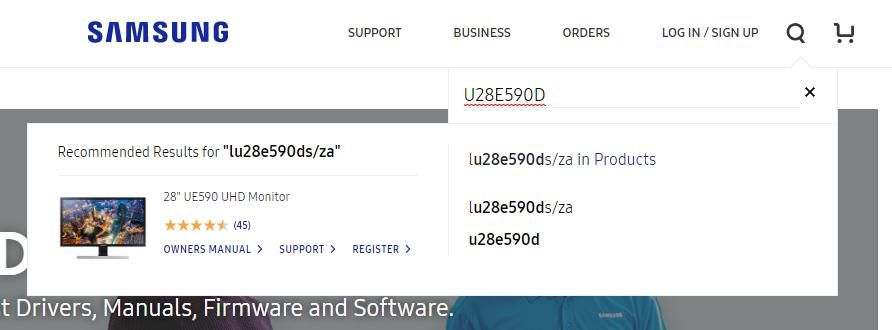
2) Перейдите на страницу поддержки монитора, затем загрузите на компьютер правильный и самый последний драйвер.
3) Откройте загруженный файл и следуйте инструкциям на экране, чтобы установить его на свой компьютер.
Способ 2. Обновите драйвер монитора автоматически
Если у вас нет времени, терпения или навыков для обновления драйвера вручную, вы можете сделать это автоматически с Водитель Легко.
Водитель Легко автоматически распознает вашу систему и найдет для нее правильные драйверы. Вам не нужно точно знать, на какой системе работает ваш компьютер, вам не нужно рисковать загрузкой и установкой неправильного драйвера, и вам не нужно беспокоиться об ошибках при установке.
Вы можете скачать и установить драйверы, используя бесплатные или профессионал версия Driver Easy. Но в Pro версии это займет всего 2 клика (и вы получите полная поддержка и 30-дневная гарантия возврата денег):
2) Бежать Водитель Легко и нажмите Сканировать сейчас кнопка. Водитель Легко Затем просканирует ваш компьютер и обнаружит любые проблемы с драйверами.

Читайте также:


